Iwatsu DS8812 Operation Manual
About
闲鱼上淘了一个二手岩崎示波器 (IWATSU DS8812). 虽然感觉可能不如普源, 甚至感觉不如再加点钱上普源 1k 左右的入门款 (虽然这样就相当于两倍的价格了).
淘咸鱼的一个小插曲
一开始本来是想要买 DS8814 (四通道 100MHz) 的, 结果被别人抢先了, 无奈, 隧打算选择二通道 500MHz 的版本 – 结果看图片发现软盘件貌似没了, (我虽然可能用不上, 但是我不能没有是吧), 并且长得有些惨, 于是就来到了这台 DS8812 (两通道 100MHz).
到手之后发现这机器非常的轻 – 或者也有可能是发货的卖家的箱子比较大, 让我拿的时候感觉怕不是要被骗了… 不过好在最后打开之后竟然一切正常, 稍微擦拭之后就是女大学生自用 99 新了 (bushi).
虽然感觉在价格上这玩意肯定不是赚的, 但是它带一个打印机呢 (虽然我还没用过), 还有一个软盘槽呢 (虽然我没用过), 还有… (感觉没啥了). 但是至少不太坑, 至少比我在淘宝上买二手书死活不发货的黑心店好多了.
啊, 结论就是, 哪里都有鸟人, 但是并不是说某些地方就没有好人了…
但是网络上相关的资料, 呃, 都有些稀缺.
(哦, 我是说, 如果你只是使用 iwatsu ds8812, 可能找到的结果不太好)
但是在打印机里面有这样的一段话:
PLEASE REFER THE OPERATION MANUAL WHEN YOU SET A THERMAL PAPER ON THE PRINTER
(没错, 用 iwatsu ds8812 operation manual 搜索可以找到对应的文档)
在我随便翻到的一页有这样的一段话:
How to restore the setting at time of purchase
- Press the power switch to turn OFF the power
- While holding down the ACQUISITION button, press the power switch to turn ON the power.
- “SHUT DOWN…” is displayed and the power is automatically turned OFF
- Turn OFF the power switch and then turn it ON again. All panel setting and internal memories are cleared and the factory setting is restored.
Note that carrying out this procedure will also initialize the content stored in internal memory by operating the SETUP button or REF button.
于是我试了一下, 发现这样不知为何就解决了我之前没法自动测量读数的问题. (果然重启, 重装, 重置是解决问题的绝佳方案).
由此我决定开始翻译并修补说明书, (因为有点年代了, 图片啥的都很糊), 就当是学习笔记了.
啊, 看了一部分, 感觉可能还是要之后换一个排版方式来排版, Jekyll 的排版实在是不敢恭维…
操作手册 (Operation Manual)
我将使用
quote的形式来记录我自己的一些注记. 而当这些注记太长, 我将会使用折叠的方式进行处理.
Preface
Introduction
- 感谢你购买 IWATSU 的仪器
- 请在使用前仔细阅读本手册, 并妥善保存本手册以便未来查阅
- 为保使用安全, 防止发生损坏, 请格外注意以下章节中的 WARNING 和 CAUTION 部分
- 本手册 (Operation Manual) 主要介绍使用操作的方法, 使用示例, 仪器性能以及 基于 RS-232C 和 GP-IB 的远程控制指令.
Note
- 囿于性能和功能上的更改, 部分手册中的内容可能会有所更改
- Reproduction or reprinting of the contents of this manual without prior permission from IWATSU is prohibited.
这句话我不是很懂呢, 翻译不来, 英文不是很好…
- The TFT color LCD contains cold cathode fluorescent lamps. Observe local ordinances and regulations when disposing of the LCD.
- Windows and MS-DOS are registered trademarks of Microsoft Corporation.
- For questions about this instrument, contact IWATSU at the address listed at the end of this manual or our sales agent.
都是一些无法兑现的售后保障和警告了, 没啥好翻译的.
Revision History
- Novermber 1999: 1st edition
- May 2000: 2nd edition
Safety Precautions 安全须知
为保证你和示波器的安全, 请仔细阅读下列信息.
本手册中使用的 WARNING 和 CAUTION 符号
因为我不太方便整这些 (排版太麻烦, 加上 Jekyll 可能不能很好解析), 所以里面的一些符号我会稍作修改.
| ⚠ WARNING | 表示那些可能会导致重大伤亡的错误操作 |
| ⚠ CAUTION | 表示那些可能会导致仪器损坏的错误操作 |
表单中的符号说明
| 符号 | 说明 |
|---|---|
| ⚠ | 贯穿本手册, 表示可能会导致受伤或损坏的行为 |
| ⏚ | 表示机箱或是信号线的接地 |
| ⌁ | 表示可能有触电危险 |
| ⏽ | 开机 (Power ON) |
| ⏻ | 待机 (Stand by) |
STAND BY: 待机模式是指插电却没有按下 POWER 按钮.
⚠ WARNING
安装 Installation
- 别在有爆炸可能的气体环境中使用示波器. 这可能会导致爆炸.
- 如果你注意到冒烟, 奇怪的气味或者不正常的噪声, 请立刻停止示波器.
将电源线从示波器上拔下来.
什么规则怪谈式翻译… 不过也没人可以帮忙修了吧? 估计得自己修了, 如果真坏了的话.
供电 Power Supply
- 请按照在后部面板上标识的标准工作电压使用示波器. 对于超过范围的输入电压,
可能会有触电, 起火, 不正确的测量等的风险.
本仪器仅在 115V (90-132V) 或 220V (180-250V) 45-66Hz 交流输入下工作. 电压输入是自动选择的, 不需要手动设置供电类型.
- 请使用 3 孔电源线以保证接地. 若非如此, 可能会导致触电或仪器损坏. 当仅使用 2 孔电源线时, 请将接地段子和地面链接.
- 2 孔电源线可能导致触电.
若供电系统为 200V (200-240V) 时, 请务必使用对应的 3 孔电源线.
- 请不要使用损坏的电源线或变压器, 否则可能会导致起火或触电.
当电源线损坏时, 请联系维修.
虽然这样不是很专业, 但是我想问, 电饭煲的线能通用吗? (bushi)
- 不要乱改电源线
- 不要拉扯电源线
- 不要强力掰弯电源线
- 不要加热电源线
- 不要扭曲电源线
- 不要让电源线受潮
- 不要用重物挤压电源线
测量时 When measuring
- 将探针地和输入探针连接到测量对象的时, 不正确的接地可能会导致触电,
仪器或相连设备的损毁. 请参考下图所示的不正确接地:
当进行浮地测量时, 换用不同的测量方式, 如下图所示, 更加推荐同时使用 CH1, CH2 输入的测量方法.
这里的图我尽可能重新画了, 但是估计会缺一些图注文字, 图上的一些细节估计也没那么丰富… 不过尽量会努力做到把关键点带上…
操作 Operation
- 别让水弄湿示波器
- 别在潮湿环境使用, 有触电或着火的分享. 如果水进入了示波器,
请务必将电源切换为 STBY, 并将电源线移除.
你也没法联系到岩崎的工作人员了吧…
- 别用你的湿手插/摸电源线, 你也不想触电的吧.
- 请在一个稳定的平台上操作示波器. 否则, 摔坏了可不好.
- 别把底座和后盖给去掉, 这会导致高压电路暴露在外, 有触电的风险.
- 别擅自修改本仪器.
- 别在可能有异物粒子 (铁, 或易燃颗粒) 的环境中工作.
⚠ CAUTIONS
安装 Installation
- 请在标称安全工作环境区间进行工作
工作环境
- 温度: 0 到 +40 °C
- 湿度: 80% RH 以下
- 高度: 2000m 以下
- 请不要遮盖堵塞散热进风口或是堵塞散热风扇. 这会导致散热困难以致着火.
- 请在仪器后方和四周留有一定空间.
请注意不要让该仪器有过热可能, 它边上的其他仪器, 电源插座的过热也最好不要. 否则会导致错误.
坏, 我桌子很挤, 这玩意被我塞到了角落诶…
- 别在水汽或灰尘过大的地方工作
其实我觉得这也没得选就是了…
供电 Power Supply
- 请使用标准保险丝 (\(φ 5 × 20 \mathrm{mm}, 250 \mathrm{V}, \mathrm{T} 3.15 \mathrm{A}\)) 替换保险丝.
在替换保险丝时:
- 将电源开关切换为 STBY 后再将电源线移除
- 在换保险丝前记得拔掉电源线
测量时 When measuring
- 输入端子 (CH1, CH2, EXT, TRIG) 的电压请控制在标称范围内.
否则会导致错误. 以下是最大输入电压:
直接输入:
\(1 \mathrm{M}Ω: ± 400 \mathrm{V}\) (DC + ACpeak \(\leq 5 \mathrm{kHz}\))
当使用 SS-0130R (10:1) 等价的探针时: \(± 600V\) (DC + ACpeak)
[Note]: 根据当前输入信号的频率和最大脉冲电压值, 所能测量的最大电压值是不一样的.
- 当探针等线缆连接在仪器上时, 请不要用力拉扯, 这可能导致仪器倾倒. 这可能会导致触电, 受伤, 起火等危险.
Handling
- 在连接/拔出电源线前, 请将电源开关切换为 STAND BY
- 在仪器带电时拔出电缆可能会导致触电或错误.
- 在移除电缆线时, 请握紧插头而不要直接拉线缆, 否则会导致线缆破损和触电.
- 在使用前检查所有线缆, 不要使用损坏的线缆和插头.
- 别在示波器上放东西.
可能会导致外壳变形, 压迫线路等.
坏… 穷逼没有那么大的桌面空间.
- 别把示波器摔了
- 别在示波器破损的情况下使用示波器
- 长时间不使用示波器时, 请将电源拔出.
移动设备 Carrying the instrument
- 把设备摔了砸到人多不好, 摔坏了也不好. 所以请务必将把手紧握.
移动时:
- 请将线缆都从仪器上移除
- 请将电源线从仪器上移除, 将其收束捆绑好
- 逆时针旋转探针连接口以将其移除
- 握紧把手
- 将把手抬起
- 在移动过程中请手握把手中间位置
- 请将线缆都从仪器上移除
这么详细总给我有一种它在水字数/它觉得我是傻逼的感觉. 不过也没啥关系, 毕竟大多数设计防呆不防蠢. 毕竟每个奇怪的规定后面都有一些离谱的事实…
菜单按键和表单关系 Menu hierarchy and table of contents
绘图用的代码
(defparameter *ds8812-menu-tables*
(make-hash-table :test 'equal)
"IWATSU DS8812 menu table.")
(defmacro def-menu (menu &body slots)
`(setf (gethash ,menu *ds8812-menu-tables*)
(quote ,slots)))
(defun menu--graph (menu &optional (headers ""))
(with-output-to-string (dot)
(format dot "graph {~%node[shape=plain,fontname=Arial];")
(format dot "~&splines=ortho;~%nodesep=0.2;~%rankdir=LR;")
(format dot "~%~a~%" headers)
(labels ((-> (node parent) ; Draw single node
(let ((node-name (gensym node)))
(format dot "~&\"~a\" [label=\"~a\"];" node-name node)
(format dot "~&\"~a\" -- \"~a\";" parent node-name)
node-name))
(:> (leaf parent) ; Draw Tree
(if (listp leaf)
(loop with node-name = (-> (car leaf) parent)
for child in (cdr leaf) do (:> child node-name))
(-> leaf parent))))
(let ((tree (gethash menu *ds8812-menu-tables* nil))
(root (gensym menu)))
(format dot "~&\"~a\" [label=\"~a\"]" root menu)
(loop for leaf in tree do (:> leaf root))))
(format dot "~&}")))
(defun menu-graph (&key menu (output-dir ".") (headers ""))
(labels ((:> (menu)
(let ((output (format nil "~a/~a.svg" output-dir
(str:replace-all "/" "-"
(format nil "~a" menu)))))
(with-input-from-string (dot (menu--graph menu headers))
(uiop:run-program '("dot" "-Tsvg")
:input dot :output output)))))
(if menu (:> menu) (alexandria:maphash-keys #':> *ds8812-menu-tables*))))
(def-menu "CH1/CH2"
("Trace" "On"
"Off")
("Price" "Auto"
"1:1 to 1000:1")
("BW" "On"
"Off")
("Zoom" "Off"
"x1.00 to 2.50")
("Offset" "Division"
"Volts"))
(def-menu "Display"
("Contrast" "0 to 100%")
("Join" "On"
"Off")
("Type" "YT"
"XY")
("Scale" "Grid"
"Axis"
"Frame")
("Math" "Off"
"Add"
"Sub"
"Mult")
("Status" "Off"
"Counter"
"Date"
"Measure"
"Comment"))
(def-menu "ACQUISITION"
("Mode" "Norm Smpl"
"Peak Dat"
"Average Count 2 to 256")
("Equ Smpl" "On"
"Off")
("Presist" "On"
"Off")
("Length" "Short"
"Long"))
(def-menu "SAVE/RECALL"
("Device" "Floppy"
"ATA Card")
("Type" "Set up"
"Waveform")
("Function" "Save"
"Recall"
"Delete")
("File No" "Floppy 1 to 200"
"ATA Card 1 to 6666")
("Format" "Floppy"
"ATA Card")
("Auto Save" "On"
"Off")
("Default" "Setup")
("Style" "Binary"
"ASCII"))
(def-menu "MEASURE"
("A/B/C/D" "Off"
("CH1/CH2" "Tr" "Tf"
"Vrms" "Vmean"
"Freq" "Period"
"+PW" "-PW" "Duty"
"+Peak" "-Peak" "P-P"
"Skew"))
("Parameter" "A" "B" "C" "D"))
(def-menu "UTILITIES"
("Copy" ("Device" "Printer"
"Floppy"
"ATA Card"
"Centro")
"Type, Function (Floppy, ATA Card only)"
("File No" "Floopy 1 to 200"
"ATA Card 1 to 9999")
("Auto Copy" "On"
"Off")
("Source" "Screen"
"Pannel"))
("Interface" ("Interface" "RS232C"
"GP-IB (Optional GP-IB Card)")
("Delimiter" "LF"
"CR/LF")
("BaudRate" "2400 to 115.2k")
("Data" "7bits"
"8bits")
("Address" "GP-IB only (0 to 30)"))
("Comment" "End" "Cancel")
("Date" "Date"
"Month"
"Year (1999 to 2099)"
"Hour"
"Minutes")
("Config" ("Lanuage" "English"
"Japanese"
"Simplified Chinese"
"Traditional Chinese")
("LCD" "Normal"
"Reverse")
("Self Cal" "Cancel" "OK")
"System"))
(menu-graph) ; draw the graph
基本操作 Basic Operation
本节主要介绍的一些比如启动之类的基本操作. 对于更多的一些细节, 请参考下一节 “功能说明 Explanation of Functions”.
外观
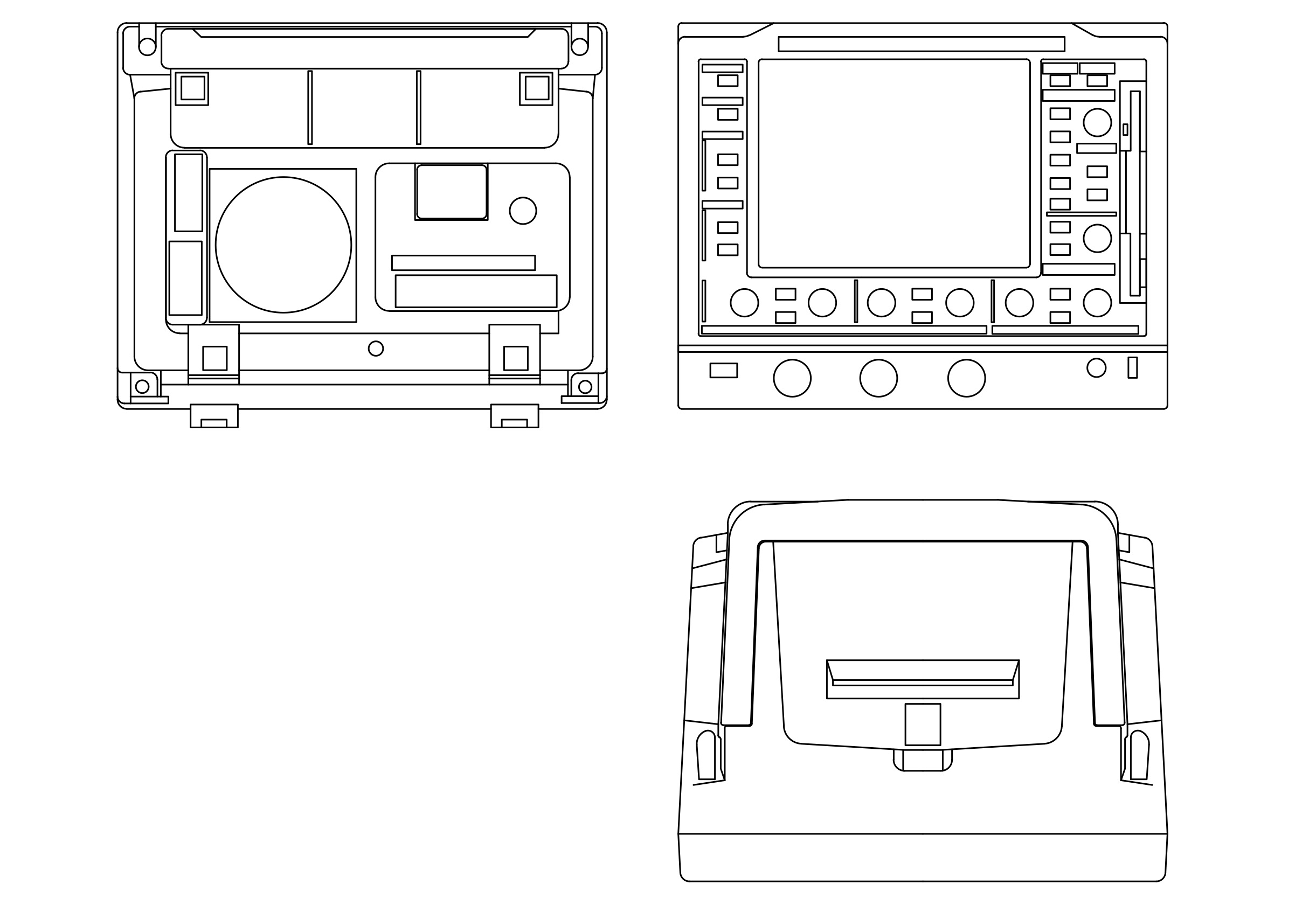
用 AutoCAD 描的图, 但是肯定会丢掉很多的细节, 大概的结构应该都有了… 感觉可以理解早期仿制品在外壳的工业设计上为什么会比不过了…
操作按钮和旋钮
按钮
- 单功能的按钮: 按下按钮就会触发对应的功能.
AUTOSET, RUN/STOP, HELP, COPY, SETUP SAVE, SETUP UNDO, REF SAVE, REF CLEAR, ZERO DELAY
- 功能选择的按钮: 按下按钮会改变对应的功能.
- Curosr (光标): ∆V/∆t/∆V&∆t/V (t/OFF 时), C1/C2/TCK
- Sweep mode: AUTO/NORM/SGL
- Coupling: COUPLING, PRESISTENCE
例: COUPLING DC - GND - AC.
按下 COUPLING 按钮后, 会使得对应通道的耦合 (COUPLIG) 方式在 DC, GND, AC 之间轮换.
- 菜单显示的按钮: 按下对应的菜单按钮会在屏幕上的菜单栏显示内容.
这些按钮的颜色是灰色的.
ACQUISITION, DISPLAY, MEASURE, SAVE/RECALL, UTITIES, CH1, CH2, TRIG
可以看上面的菜单按键和对应的表单关系. 不过对于按钮的颜色, 估计是二手的缘故, 不仔细看还针难以分辨出来. 大概感觉就像是灰色里面相邻的两个色阶一样的感觉.
以及这里的 CH1, CH2 应该是指 VERTICAL - CH1 - MENU 的按钮.
旋钮
- 单功能的旋钮: 旋转或者按压这些旋钮将改变范围或者改变量的等级阶数.
CH1/CH2-VOLTS/DIV, CH1/CH2-OFFSET, TIME/DIV, DELAY, TRIG LEVL
- FUNCTION 旋钮: 该旋钮可以选择菜单栏的项, 修改对应菜单栏的值, 控制光标 (cursor) 的 V/H (测量游标在屏幕上的位置).
- 旋钮被按下时的功能:
- CH1/CH2-VOLTS/DIV: Toggles the function 1-2-5 sequence or 1 to 2.5 times
ZOOM when the knob is rotated.
这里不知道是我理解问题还是写的问题, 这里的意思应该是:
按照 1-2-5 这个顺序进行切换. 若已经有过旋转, 则会向旋转反向进行 1 到 2.5 倍 的倍率增减.
但是实际使用的时候貌似是改变旋转时的缩放比例?
- CH1/CH2-OFFSET: 以 1-division step (1 分辨率为步长) 将信号进行上下移动,
移动的反向为该旋钮之前被旋转的反向.
比如之前是向上旋转, (OFFSET 增加), 那么按下按钮后就会向上移动一个大单位.
- TIME/DIV: 以 10 倍的比例沿着之前旋钮调节的方向进行调节.
比如从 10us 变成 100us.
- DELAY, TRIG LEVEL: 也是沿着之前旋钮调节的方向调节一个大单位 (1-division step).
- CH1/CH2-VOLTS/DIV: Toggles the function 1-2-5 sequence or 1 to 2.5 times
ZOOM when the knob is rotated.
菜单 (FUNCTION 旋钮) 的操作
关于如何选择并设置菜单上的选项, 这里有两种方法:
- 通过旋转 FUNCTION 旋钮进行选中, 按下旋钮来修改
- 另一种这是通过按下对应的菜单按钮进行修改光标高亮的栏
有点怪, 那么这不还是需要用 FUNCTION 旋钮去选中吗?
[例] 在 Display 菜单中, 修改 Scale 为 Grid 值:
- 使用 FUNCTION 旋钮
- 按下 DISPLAY 按钮, 打开 Display 菜单
- 转动 FUNCTION 旋钮并选中 Scale 栏
- 按下 FUNCTION 旋钮来选中对应栏的值.
这将会翻转对应值的显示颜色. (背景高亮)
- 旋转 FUNCTION 旋钮使得对应值显示为 Grid
- 按下 FUNCTION 旋钮确认对应的修改.
此时对应值的显示颜色会恢复. (背景恢复)
请注意!! 在之后的说明中, 类似上面的在 Display 菜单中, 将 Scale 栏的值设置为 Grid 的操作 (上面的 2-5 步骤) 将会被简记为:
[FUCTION]: 将 Scale 菜单值设置为 Grid.
- 使用 MENU 按钮设置
- 按下 DISPLAY 按钮, 打开 Display 菜单
- 旋转 FUNCTION 旋钮选中 Scale
- 按下 DISPLAY 按钮来切换 Frame, Grid 或是 Axes
- 如何设置数字值
在设置类似于 Trigger 菜单中的 Hold off, Event Trigger 中的 Interval 或是 TV Trigger 中的 Line 等数字值; 或是在 SAVE/RECALL, Copy 菜单中, 设置 File No 的数字值时:
- Pressing the FUNCTION knob changes the numerical value displayed in reverse video one by one. Pressing the FUNCTION knob again after the numerical setting is done changes the settable menu to “Coarse” after the values are confirmed.
- Pressing the FUNCTION knob changes the numerical value in rough steps. The set value is displayed in reverse video. Pressing the FUNCTION knob again after the numerical setting is done changes the settable menu to “Hold off” after the values are confirmed.
TODO: p5
对操作的简单描述
详细请看之后的说明.
这里原文是页码跳转, 但是毕竟是网页, 所以就没有页码了.
- [CH1/CH2 MENU] 按钮: 显示 CH-1 或 CH-2 的菜单
- [COUPLING] 按钮: 依次轮换选择输入信号的耦合方式: DC - ⏚ Ground - AC
- [OFFSET] 旋钮: 设置径迹的竖直方向的位置
- [VOLTS/DIV] 旋钮: 旋转时以 1-2-5 的倍率或者 +1 到 +2.5 精调倍率
对径迹进行竖直方向上的缩放; 按下旋钮切换 1-2-5 粗调和精调模式
这里用人话来说就是, 按下旋钮切换粗调和精调.
- [MENU] 按钮: 显示 ACQUISITION, DISPLAY, MEASURE, SAVE/RECALL 以及 UTILITIES 对应的菜单
- [FUNCTION] 旋钮: 选中并修改菜单中的选项, 或是在游标测量时控制 V/H 游标在屏幕上的位置.
- [∆V, ∆t, ∆V/∆t, V at t, Off] 按钮: 按照 ∆V - ∆t - ∆V/∆t - V at t - Off 的顺序切换游标测量的模式, 选中的测量模式将会在屏幕上方显示
- [C1/C2/TCK] 按钮: 按下后切换当前 FUNCTION 旋钮所控制的游标
- [TRIG MENU] 按钮: 显示 TRIGGER 菜单
- [TRIG LEVEL] 旋钮: 更改触发电平
- [AUTO/NORM/SGL] 按钮: 按下后在 Auto - Normal - Single 中轮换设置扫描模式
- [DELAY] 旋钮: 设置触发延时
- [ZERO DELAY] 按钮: 将触发延时设置为零
- [PERSISTENCE] 按钮: 切换重写与否. 如果重写 ON, 波形将会在显示屏上进行累计
- [TIME/DIV] 旋钮: 按照 1-2-5 的顺序设置设置扫描的速率
- [AUTOSET] 按钮: 自动设置水平垂直和触发
- [RUN/STOP] 按钮: 切换信号的捕捉与停止, 在屏幕上方中心会有状态标识
- [HELP] 按钮: 显示当前选中的功能的说明. 当在 remote 模式下, 除了 [HELP] 按钮, 前面板的所有按钮和旋钮都将无效
- [COPY] 按钮: 将屏幕进行硬拷贝, 或者根据设置输出到指定设备中
- SETUP [SAVE] 按钮: 将当前的设置 (setup) 写入内存.
- SETUP [UNDO] 按钮: 从内存中导入设置 (setup), 再次按下将撤销导入并回到前一状态的设置
- REF [SAVE] 按钮: 将当前波形数据储存到内存中并在屏幕上进行显示以作为参考波形
- REF [CLEAR] 按钮: 按下后显示参考菜单, 再次按下将会清空所有储存的参考波形
如何阅读屏幕
TODO: p8
这里需要补图, 之后估计要去重画/实物拍照.
在测量开始前
以下是一些可能有用的参考调整:
设置显示对比度
在按下电源键时, 会根据周围光照自动设置对比度.
这么智能? 我都不知道… 我甚至都没有看到类似光线传感器一样的东西
如果有需要, 你可以手动调节对比度设置:
- 按下 DISPLAY 按钮打开显示菜单
- 使用 FUNCTION 旋钮可以在 0 到 100% 之间对屏幕对比度进行调节
手动的对比度设置将会在电源关闭前一致保持.
设置 HELP 显示的语言
- 打开 UTILITIES 菜单, 使用 FUNCTION 旋钮选中 Config 栏
- 按下 FUNCTION 旋钮以编辑 Config 项
- 转动 FUNCTION 旋钮以选择语言
HELP 功能:
- 按下左上方的 HELP 按钮后, 将会显示最后一次操作过的功能的说明文档
- 任何操作都会关闭 HELP 菜单
设置日期
可以用于时间显示, 同时, 也用于在保存文件时的时间戳生成.
- 在 UTILITIES 菜单中使用 FUNCTION 旋钮选中 Date 栏
- 按下 FUNCTION 旋钮显示 Date 菜单
- 使用 FUNCTION 旋钮可以在 1 到 12 之间设置月份 Month.
Date (日), Year (年), Hours (小时) 和 Minutes (分钟) 也同理.
当修改了 Date 菜单后, (Seconds) 秒 将会被设置为零.
在屏幕上 (的 Message 区域) 显示日期
- 按下 DISPLAY 按钮打开显示菜单
- 使用 FUNCTION 旋钮选中 Status 栏, 并修改为 Date
- 此时时间将会在屏幕右下方显示
(LCD) 反色显示
切换正常 (Normal) 显示 (白色底) 和反色 (Reverse) 显示 (蓝色底).
但是这只会影响 LCD 的显示, 不会影响 COPY 的输出.
- 在 UTILITIES 菜单中, 使用 FUNCTION 旋钮选中 Config
- 在 Config 菜单中, 使用 FUNCTION 旋钮选中 LCD 项
- 使用 FUNCTION 旋钮在 Normal (正常), Reverse (反色) 选项中进行切换
如何初始化设置
- 在 SAVE/RECALL 菜单中, 使用 FUNCTION 旋钮移动到 DEFAULT 栏
- 按下 FUNCTION 旋钮将会显示信息: “再按 FUNCTION 钮做自我检查(自检)”
这里原文是: “Push the FUNCTION to go on”, 我根据我机器上的显示来改了.
- 再次按下 FUNCTION 旋钮将会将设置 (readout 和部分菜单) 设置为出厂设置.
COPY 和 Interface 等相关的设置并不会改变.
使用 AUTOSET 显示 CAL 的波形
如果你不确定信号的幅值和频率, 或者不确定如何操作范围, 直接按 AUTOSET 按钮. 示波器将会自动根据输入确定水平垂直和触发的范围.
- AUTO SETUP 功能: 当有信号输入是, 先按下 AUTOSET, 示波器将会根据输入信号自动去找到最优的设置.
- AUTO SETUP UNDO 功能: 长按 AUTOSET 按钮约 1 秒多钟, 将会将 panel setting (setup, 即捕获设置) 恢复到按下 AUTOSET 之前的样子.
下面的是一些如何在 CH1 通道里面观察 CAL (内部方波) 信号的方法:
你应当选择一根探针连接到 CH1 中, 确保不同的信道对应不同颜色标识的探针以作区分.
这里我知道了为什么买探头的时候会送一个不同颜色的小环了… 原来是为了快速对应不同的探头信道的区分啊.
连接探针
- 将探头连接到 CH1 的输入端口
- 将探头连接到 CAL 端口, 并将探头接地和机箱 GND 接口相连.
CAL 的接口输出为 1kHz 的方波, Vpp 为 0.6V.
选择信道菜单
- 按下 CH1 菜单键以显示 CH1 菜单
设置跟踪
- 使用 FUNCTION 旋钮选中菜单中的 TRACE 栏, 并将其打开.
CH1 和 CH2 的 Trace 是不能同时都关上的.
耦合设置
- 通过按下 CH1 的 COUPLING 按钮, 设置 CH1 的耦合方式为 DC
探针设置
- 使用 FUNCTION 旋钮将 Probe 项设置为 Auto. 这将会自动探测 CH1 的衰减比率并自动显示. (10:1, 100:1)
为什么不试试 AUTOSET 呢
- 按下 AUTOSET 按钮.
探针补偿
在使用探针前, 对探针进行补偿是有必要的. 这有助于使得探针的频响特性 (frequency characteristic) 与示波器的输入相匹配. 如果没有很好的调整, 那么测量的信号很可能会有一些较大的误差.
Procedures
可以使用一个螺丝刀来调节探针的电容以看到一个正确的方波.
10:1 PURPOSE OF THE PROBE
The probe is used to provide a convenient, reliable and repeatable method of coupling the DUT to the oscilloscope. The probe is used to minimize measurement error due to loading, poor shielding and limited frequency bandwidth.
Consider the problems that arise when a wire is connected directly from a DUT to the input terminal of an oscilloscope:
- Susceptible to interference and noise
- Limited frequency bandwidth
- Large loading effect on DUT
The first problem can be remedied by using a coaxial cable or shielded wire. However, this does not resolve the second and third problems.
The second problem of limited frequency bandwidth is caused by the inductance and stray capacitance of the wire. Use of a 10:1 probe will eliminate such an effect.
The third problem, the large loading effect, is due to poor impedance matching between the DUT and oscilloscope. This can be minimized by using an appropriate probe.
TODO: p13
垂直操作
- CH1/CH2 MENU 按钮: 显示 CH1 和/或 CH2 的菜单
- Trace: 选择是否显示 CH1/CH2 的波形
- OFFSET 旋钮: 改变波形在竖直方向上的位置.
按下 OFFSET 旋钮将会沿着最后移动的方向移动 1-division (一格) 的距离. 对于可以位移的距离有下表关系:
量程 可 OFFSET 距离 2mV to 50 mV/DIV ±1 V 100mV to 500 mV/DIV ±10 V 1V to 10 V/DIV ±100 V - VOLTS/DIV 旋钮: 通过旋转对垂直缩放比例按 1-2-5 的顺序进行缩放.
根据 CH 菜单中的位移设定 (offset setting), 该功能会有所区别:
- Division: 相对 GND 参考标记将波形进行放大或缩小
这里有一格图来说明 GND reference mark (GND position). p14
- Volts: 根据屏幕中心进行波形的放大缩小.
对于想要观察波形细致细节的情况, 有一个小技巧, 就是将波形用 OFFSET 移动到屏幕中心, 然后在 Volts 的缩放设置下进行缩放.
- Zoom: 按下 VOLTS/DIV 旋钮将可以按照 1-2-5 的顺序修改 Zoom 倍率.
在选中 Zoom 模式下, 可以在 1.00 到 2.00 之间连续变化 Zoom 倍率. 最大 (0.8mV/div). 放大是通过软件进行的.
波形将会根据屏幕中心进行放大.
- Division: 相对 GND 参考标记将波形进行放大或缩小
- COUPLING 耦合按钮:
因为打算每天翻译一页, 防止投入太多时间的同时也防止我鸽了这个翻译, 所以哪怕这页不剩多少了, 但是因为翻译完了, 所以开摆了.
按下在 DC - GND - AC 耦合之间轮换.
- AC 耦合 (交流耦合): 输入的信号将会通过一个电容进行采样,
所以对于 10Hz 以下的信号以及 DC (直流) 信号将会被过滤.
使用交流耦合来去除信号的直流项.
- DC 耦合 (直流后河): 信号的频率组分, 包括直流项都将进入.
- GND: 显示接地电平 (Ground Level, 0V).
- AC 耦合 (交流耦合): 输入的信号将会通过一个电容进行采样,
所以对于 10Hz 以下的信号以及 DC (直流) 信号将会被过滤.
- BW 菜单项: BW 的 ON/OFF: BW 为 ON 时,
对于 10 MHz 即以上的交流信号将会被过滤.
BW 用于去除信号中高于 10 MHz 的噪声部分.
⚠ 注意: 不要输入高于标称电压的信号到端口上. 对于标称输入电压:
| 探头状况 | 最大输入电压 |
|---|---|
| 直接连接 | ±400 V (DC+AC peak) |
| 使用 SS-0130R 或等价探头 | ±600 V (DC+AC peak) |
如何使用 Volts: 在测量电源输入的纹波的时候, 使用 Volts 进行放大, 会比使用 AC 耦合测量得更加靠谱.
水平操作
- TIME/DIV: 选择单位尺寸下 (约 9mm) 对应的扫描频率 (sweep rate). 按照 1-2-5 的顺序轮换, 从 5ns 到 50s/div 进行缩放. 波形以屏幕中央为中心进行缩放. 根据延时 (delay) 的设置, 操作有所不同.
- DELAY: 设置在水平方向上距离触发点的距离.
触发延时时间为触发点相对与屏幕中心 (也就是零点) 的距离.
请注意, 可设置的最大延时时间根据当前的 sweep rate (扫描速度) 和 内存长度设置会有所不同.
- ZERO DELAY: 设置触发延时时间为零. 即将触发点移动到屏幕中心零点处.
如何使用触发延时 (DELAY) 零: 在想要根据触发点附近对波形进行缩放时, 请将触发延时设置为零.
- Sampling rate (采样率): 此为每秒能够采样的数据点的数目. 是根据内存长度和扫描速度 (sweep rate) 选择的. 该参数在屏幕的左上方显示, 就在 TIME/DIV 的右边.
- Memory Length (内存长度): 此为数据点的总数. 可以在 ACQUISITION 菜单中 选择使用 Short (5k WORD) 或是 Long (100k WORD). 对于 Long 内存长度, 在一些功能上可能存在一些限制. (在功能说明里面细讲)
- PERSISTENCE (波形保持) 按钮: 一般来说, 新捕获的波形将会重新覆写屏幕.
按下 PERSISTENCE 按钮将会在波形保持功能 ON 和 OFF 之间进行切换.
(也可以在 ACQUISITION 菜单中更改).
当 PERSISTENCE 模式被打开时, 波形将会无视 Display 菜单中的 Join 设置, 强制以点的形式在屏幕上进行叠加输出.
按下 STOP 会停止写入新的波形采样点. 按下 RUN 将会继续记录, 但是会清空之前的波形.
在 PERSISTENCE 模式打开时, 叠加的波形会因为任何的形式的按键, 旋钮等被清除.
内存长度和观察到的波形: 在相同的扫描速率 (sweep rate) 下, Long 的内存长度可以观察到更多的波形细节.
那么代价是什么呢? 古尔丹?
触发
- Trigger singal: 设置用于根据信号幅值进行触发的触发电平值.
- Level 旋钮: 在输入信号和触发电平相交点将会产生一个触发信号.
触发电平, 触发延时以及捕获的波形将如下图所示:
缺一张图, p18
设置触发电平 (电压) 来产生触发信号.
触发电平的可以在距离屏幕中心 ±5 div 的范围进行设置.
在 DC 耦合或者 HF-REJ 时, 会在屏幕左侧边缘显示一个 T 符号标记触发电平位置.
在 AC 耦合或者 LF-REJ 时, 或者时触发源的信号设置为 AC 耦合时, 会在屏幕左侧边缘显示一个 ? 符号标记触发电平的位置.
在使用 VOLTS/DIV 调节放大比率时, T 标记的位置并不会发生变化, 但是其对应的触发电平值是会随着发生缩放变化的.
按下触发电平旋钮可以将触发电平切换为粗调模式.
- Trig Type (触发类型): 可以在 TRIG 菜单中选择触发类型为 Edge (边缘触发),
EVENT (事件触发), 或是 TV 类型.
触发信号将会根据输入信号和触发电平相交的点以及触发类型而产生.
- Slope: 可以设置产生触发信号的方式为上升沿 (Pos) 或是下降沿 (Neg).
- Source: 可以选择触发信号的来源: CH1, CH2, EXT 或是 LINE.
LINE 将会以电源线的输入频率进行触发, 对于观察和电源频率同步的信号比较有用.
- COUPLING (耦合): 可以设置触发信号的耦合方式.
- AC 耦合: 对于观测在 DC 直流电压上的信号比较有用.
- HF-REJ (High Frequence REJect): 将高频信号 (比如噪声之类的) 过滤, 以确保稳定的触发.
- AC: 过滤掉触发信号中的 DC 直流部分
应该不是啥一般会用到的功能, 应该是对于触发信号是比较特别的情况吧…
- DC: 将会处理所有的频率的信号处理
- HF-REJ: 低通滤波耦合, 将会去掉 10kHz 以上的信号
- LF-REJ: 高通滤波耦合, 将会去掉 10kHz 以下的信号
- Holdoff: 设置两次触发之间的忽略的事件.
可以在 200ns 到 2s 之间设置.
EVENT 触发和 TV 触发:
- 使用 EVENT 触发可以通过指定触发产生的计数和同步方式来对特殊形式进行记录.
- 使用 TV 触发可以比较方便用于观察 TV 信号
TV 信号是什么信号…
扫描模式 Sweep mode
- AUTO/NORM/SGL 按钮: 按照 AUTO -> NORMAL -> SINGLE 的顺序轮换改变扫描模式
(同样的操作可以在 TRIG 菜单中通过修改 Sweep 来实现. 扫描模式将会在屏幕下方以 [Auto], [Norm], [Sngl] 的形式显示)
- AUTO (automatic sweep): Free run sweep starts when no trigger signal
is avaliable.
其实这句话有点不太理解… 直译应该是: 在没有有效触发信号的时候, 将会自动设置扫描. 或者理解成: 在没有触发信号的时候, 也会对波形进行扫描. 这样估计就可以和下文的 NORMAL 进行区分了?
但触发信号频率过低的时候, AUTO 触发可能不稳定. 在这种情况下, 建议切换为 NORM 模式.
- NORMAL (normal sweep): 在触发信号产生的时刻捕获波形.
当没有触发信号的时候, 将会停止波形记录, 此时最后一次捕获的波形将会在屏幕上显示.
- SGL (single): 当触发信号生成的时候, 只捕获一次波形.
按下 RUN/STOP 按钮来再一次捕获波形.
- AUTO (automatic sweep): Free run sweep starts when no trigger signal
is avaliable.
- 在 roll function 中的扫描模式: 当设置为滚动模式 (roll mode) 时,
扫描模式将会被设置为:
- Endless: 一直捕捉并显示波形直到按下 STOP 按键
- Trigger'd: 当触发信号产生时, 停止记录波形
AUTO 和 NORM 的扫描模式的区别: 在 NORMAL 或者 SINGLE 模式下, 当输入信号没有与触发电平有交点时, 不会有新的波形被记录. 而在 AUTO 模式下, 新的波形将会自动被记录, 即使没有触发信号产生.
- RUN/STOP 按钮: 停止或继续波形捕捉.
按下后在屏幕上方中央的 Run/Stop 显示将会改变.
- 停止时的操作: 在 STOP 的时候, 不会捕获新的波形. 已经捕获的波形
(也就是当前正在显示的波形) 可以在屏幕上被缩放或者在横纵轴移动.
- VOLTS/DIV: 可以任意取值.
- OFFSET: 可以任意取值.
- TIME/DIV: 可以任意取值. 但在放大时有限制:
- 当内存为 Short 时: 最大 7 倍放大 (7 range expansion)
- 当内存为 Long 时: 最大 11 倍放大 (11 range expansion)
不论任何内存类型, 缩小时最大 7 倍 (7 range).
- DELAY: 波形信号头尾不能超过屏幕中心.
- RUN: 重新继续波形捕获. 在 RUN 时重新按下 RUN 按键, 将会停止捕获波形并显示当前条件下捕获的新波形.
游标测量 Cursor Measurement
可以使用游标来测量两个游标电压和时间之间的差值.
其中纵向 (H cursor) 和横向 (V cursor) 的坐标将会同时显示在屏幕上.
- ∆ V/∆ t/∆ V & ∆ t/∆ V at t/ OFF 按钮: 在不同游标测量模式下进行轮换切换.
菜单将会显示对应的测量模式.
当操作其他的菜单按键时: 将会清空测量结果的显示, 想要显示结果, 只需要再一次按下游标按钮.
这里的意思应该是游标测量的结果是在菜单中显示的, 当切换到其他的菜单时, 就会把显示的栏给关掉, 所以就看不见了.
- FUNCTION 旋钮: 在使用游标测量时, 可以使用 FUNCTION 旋钮调节游标位置.
(普通的菜单操作并不会在游标测量时起效).
这里的意思应该是没法像其他的菜单操作的时候一样, 使用 FUNCTION 旋钮来切换菜单栏选择.
按下对应其他菜单的按钮将会让操作变回正常的菜单操作.
按下 FUNCTION 旋钮可以将 cursor 游标按照前一次移动的方向移动 1-divsion 距离.
- C1/C2/TCK 按钮: 选择当前操作的游标 (C1 或者 C2).
当选中 TCK 模式时, 将会同时移动 C1 和 C2.
当前选中的光标将会在菜单的 Select 栏中显示.
在 ∆V&∆t 测量模式时, 按下按钮, 选中的循序将会按照 V-C1, V-C2, V-TRACK, H-C1, H-C2 以及 H-TRACK 的顺序轮换当前编辑的游标.
- ∆V&∆t measurement: 将会对游标进行操作
- 按下 ∆V/∆t/∆V&∆t/∆Vat t/OFF 按钮将会显示 Cursor 菜单. 每次按压都会按照 ∆V - ∆t - ∆V&∆t - ∆V at t - OFF 轮换改变当前测量的模式.
- 每次按下 C1/C2/TCK 按钮将会改变 Select 菜单栏, 将会按照 V-C1 - V-C2 - V-TRACK - H-C1 - H- C2 - H-TRACK 的顺序改变.
- 转动 FUNCTION 旋钮, 将会改变 Select 对应的游标. 重复 2, 3 步骤来进行测量.
- 测量的结果将会在菜单中的 ∆V/∆t 显示.
游标测量类型
| 测量模式 | 说明 | 可用游标 |
|---|---|---|
| ∆V | 测量两个电压游标之间的电压差值 | V-C1, V-C2 |
| ∆t, 1/∆t | 测量两个时间游标之间的的时间差或者时间差的倒数 | H-C1, H-C2 |
| ∆V&∆t | 测量游标之间的电压, 时间差 (倒数) | V-C1, V-C2, H-C1, H-C2 |
| V at t | 测量时间游标所在的波形对应的电压 | H-C1 |
使用时间游标而非游标测量: 使用 MEASURE 功能可以自动测量波形的增幅, 周期等其他的 13 种测量方式. 时间游标可以用来声明自动测量的区域.
拷贝功能
可以将屏幕以硬拷贝的方式输出在内置的打印机, 软盘, ATA 卡或者 Centronics port.
这里不清楚 Centronics port 是啥, ATA 卡也没怎么见过, 唯一听过的软盘基本也用不了了. 用不了应该是找不到能用的软盘了, 买了一个 Sony 的软盘, 结果到网络上一找, 发现后期 Sony 的软盘就是垃圾软盘的代表… 确实也读不了, 所以没法试就是了.
- Copy 按钮: 将屏幕以硬拷贝的方式输入到指定的设备中.
- UTILITIES 按钮: 显示 UTILITIES 菜单, 在其中选择 Copy 栏可以对其进行相应设置.
- Copy 菜单: 可以选择输入的设备, 格式以及源.
进行一次硬拷贝:
- 在 UTILITIES 菜单中选择 Copy 菜单
- [FUNCTION 旋钮] 将 Device 栏的值设置为 Printer
- [FUNCTION 旋钮] 将 Autocopy 栏的值设置为 OFF
- [FUNCTION 旋钮] 将 Source 栏的值设置为 Screen
- 每次按下 Copy 按钮将会将屏幕用内置打印机进行硬拷贝
拷贝到软盘/ ATA 卡:
- 如果输出设备被设置为软盘或者 ATA 卡, 每次按下将会以 TIFF 或者 BMP 格式保存.
Auto Copy (自动保存):
- 当自动保存被打开时, 每次记录 (acquisition) 波形时都会将波形进行输出.
内置打印机:
- 进纸: 当使用内置打印机时, 按下 Copy 按钮 1 秒以上将会启动进纸操作.
当 Copy 按钮松开后将会停止进纸.
(若按下不到 1 秒钟, 则会变成一次正常的拷贝操作).
这里缺点图和注记, 这就不翻译了, 大概写一下就好了, 之后补图
- 打开提手后可以将打印机盖子打开
- 在滚筒里送上纸前, 需要将旋钮上的播杆降下来
这里有一个插曲, 大概就是我的打印机的播杆机械结构上坏掉了. 导致没法将播杆拉上去, 所以滚轴没法把热敏纸压到打印机头上.
修的话, 简单来说就是把外壳拆下来, 然后把横杆给挂上去.
- 上完纸后可能会被上面的挡板卡一下纸 (但是貌似修好了机械结构后就没事了?), 可能需要用镊子拨一下?
- 记得上完纸需要把播杆拉上去…
SETUP 的 SAVE/UNDO 功能
简单按下如下的一些按钮, 即可将当前的 panel 设置储存在内存/导出保存的设置.
- SETUP SAVE 按钮: 在内存中保存当前的 panel 设置. 内存中将会立刻保存最后一次按下该按键的 panel 设置.
- SETUP UNDO 按钮: 将之前保存的设置从内存中读取出来. 再一次按下该按键将会回到前一步 (按下 UNDO 前) 的设置.
如何使用 SETUP 的 SAVE/UNDO 功能: [例]: 当需要在两种测量之间进行切换的时候, 比如说一个扫描速率在 1ms, 另一个扫描速率在 0.1ms.
- 当测量在 1ms/div 扫描速率的时候, 按下 SAVE 按钮
- 将扫描速率设置为 0.1ms/div 进行测量
- 按下 UNDO 按钮, 将当前 panel 设置为 1ms/div 的测量
- 再次按下 UNDO 按钮, 将会将 panel 设置恢复到 0.1ms/div 的测量.
按下 UNDO 按钮将会在 1ms/div 和 0.1ms/div 之间进行切换.
REF 菜单中的 SAVE/CLEAR 按钮
打开 Reference 菜单, 再次按下将会清空当前显示的波形.
- REF SAVE 按钮: 将当前显示的波形作为参考波形显示在屏幕上,
同时将当前的波形以及 panel 设置储存到内存中作为参考数据.
(CH1 和 CH2 当前捕捉到的信号是可以捕捉的, 但是计算后的波形不行)
最多可以记录 5 个单元的数据, 当超过这个数量的时候 (按下 6 次以上), 那么最旧的数据将会被清除.
- REF CLEAR 按钮: 显示 REF 菜单. 按下该按钮将会清空所有当前显示的参考波形.
如何操作 REF 菜单:
- 按下 REF SAVE 按钮来记录当前屏幕上的波形
- 按下 REF CLEAR 按钮来显示 REF 菜单
- 按下 REF CLEAR 按钮来清空所有的参考波形
- [FUNCTION 旋钮] 在 Display 菜单中可选择 REF 的值为 1 到 5. 这些参考波形可以通过按下 FUNCTION 旋钮来调出到屏幕上.
- 选择 Recall 栏并按下 FUNCTION 旋钮以确认.
按下 FUNCTION 旋钮可以将对应捕获的参考波形 panel 的 panel 设置恢复.
参考波形: 通过参考波形记录的波形不可以被放大或缩小. 参考波形也没法在 XY 显示模式来使用.
Acquisition 菜单
- ACQUISITION 按钮: 显示 ACQUISITION 菜单.
可以设置各种捕获波形的功能.
(详见功能说明)
- ACQUISITION 模式设置: 可以选择 [Smpl], [Peak], [Avg] 三种功能.
选中的功能将会在屏幕的右上方显示.
- 正常采样 (Normal Sampling, Norm Smpl): 对输入信号根据扫描频率采样. (Samples the input signal in sweep rate related pitch).
- 峰值检测采样 (Peak detect, Peak Det): 无视设置的扫描速率,
总是按照 500 MS/sec 的采样速率进行采样.
按照 Min/Max 的峰值显示波形.
峰值检测可以捕获对于正常采样中难以捕获的抖动信号事件.
这里有些不太了解, 估计之后应该需要看了功能说明才行.
- 平均采样 (Average): 通过在时间轴方向上多次扫描, 对采样点进行平均采样, 显示的波形是平均后的波形. 平均次数 (count) 可以通过菜单设置. 通过平均采样可以用来消除信号的随机噪声.
- EQU 采样设置: 可以开启/关闭 equivalent 采样.
当打开时, 将会检测被捕捉的波形触发的位置, 并用一个比当前采样扫描速率快一点的采样速度对波形附近进行采样. (最大 25GS/s). 该设置可以被用于捕获重复的信号.
- 滚动测量设置: 可以开启/关闭滚动测量模式.
当滚动测量启动时, 将会把捕获到的波形持续输出到屏幕上, 实时显示波形. 滚动测量对于持续观测低频信号比较有效, 同样的, 波形也可以被同时打印出来.
注: 当滚动模式被启用时, 扫描模式的函数将会被更改.
重写模式 (Persistence) 的操作: 在重写模式下, 每次改变 V/H 轴设置时, 波形就会被清空, 重新开始累计波形测量结果. 但是在 STOP (按下 RUN/STOP 按钮切换) 的情况下, 改变 V/H 轴设置并不会清空波形, 而是对捕获到的波形进行对应操作.
- 重写模式设置: 可以开启/关闭重写模式. (同样可以通过 Persistence 按钮实现)
当启用重写模式时, 累计测量的模型将会在屏幕上显示. 重写模式对于抖动的信号 (such as jitter) 比较有用.
- 内存长度设置: 可以设置当前的内存长度为 Short (5k word) 或者 Long (100k word).
注: 一些功能和操作可能会和内存长度设置有关 (见 p52).
Acquisition 模式和扫描范围:
内存长度: Short /, Long - , (两个都可以 *)
| Acquisition | 5ns | 500ns | 1μs | 2μs | 10μs | 50μs | 100ms | 2s | 5s | 50s |
|---|---|---|---|---|---|---|---|---|---|---|
| Peak Det | - | - | * | * | * | * | * | |||
| EQU Smpl | - | |||||||||
| Roll | - | * | * | * | ||||||
| Roll print | * | |||||||||
| Average | - | - | - | - | - | - | - | - | - | - |
| Norm Smpl | * | * | * | * | * | * | * | * | * | * |
测量模式 (acquisition) 的限制: EQU 采样和 AVERAGE 采样不能用于 Long 内存长度. Average (平均采样) 和 Persistence (重写模式) 不能用于 Roll 滚动测量.
测量模式设置的显示: 在屏幕的上方显示有当前测量模式的设置的信息. 当对应的测量设置没有启用的时候, 将不会显示对应的标记.
TODO: 这里缺一个图.
DISPLAY 菜单
- DISPLAY 按钮: 显示和波形或者读出显示设置相关 DISPLAY 菜单
- Contrast 对比度设置: 在 0 到 100% 之间设置背景和波形的对比度.
在开关打开的时候会自动根据周围光照设置. 如有必要, 可以手动调整. 在电源关闭前手动设置的对比度都会保持不变. (关闭后重置)
- Join 采样点连线设置: 可以设置两个采样点之间是否相连.
- Off: 以采样点的方式显示波形, 总是在显示区域显示所有的数据. (All data in the display area is always displayed)
- On: 将采样点连接在一起, 对于观察脉冲或者对放大波形比较有用.
根据显示的数据 (display data count), 可能会对波形峰进行压缩.
(Peak compression is automatically performed according to the
display data count).
这里不是很清楚, 但是应该是在说 Join ON 的波形会稍微有些平滑处理吧?
Join 显示的限制: 当使用 Long 内存长度进行捕获时, 波形将会以 Join 的形式显示.
如果打开了 Persistence 模式, 那么波形将会以 Dot 的形式显示.
- Display TYPE 显示类型设置: 可以切换选择 YT/XY 的显示方式.
- YT: 横轴时间, 纵轴电压
- XY: 横轴 CH1, 纵轴 CH2, 可以用来显示 CH1 和 CH2 之间的相位关系.
- Scale 缩放设置: 设置缩放方式为 Grid, Axis, Frame.
- Grid 将会显示网格 (横向 10 格, 纵向 8 格).
每格的单位为 1 DIV. 电压则会根据 VOLTS/DIV 中的设置显示, 时间则会根据 TIME/DIV 显示.
- Grid 将会显示网格 (横向 10 格, 纵向 8 格).
- Math 算数运算设置: 可以进行以下三种算数运算:
- Add 加法: CH1 + CH2
- Sub 减法: CH1 - CH2
- Mult 乘法: CH1 * CH2
- Status 状态栏设置: 可以设置状态栏 (屏幕下方) 显示内容为:
- Counter: 显示触发信号的频率
- Date: 显示时间
- Measure: 显示自动测量的结果
- Comment: 显示编辑保存的文字
可以通过 UTILITIES 菜单中的 Comment 进行设置.
当 CH1/CH2 的位移被修改时, 或者有临时的信息输出的时候, 显示的状态栏会被暂时覆盖在其他操作之后就会恢复.
Counter 测量: 在状态栏显示的 Counter 信息可以比较轻松地显示触发信号的频率. 不过需要注意的是, 该计数信息和波形测量中的频率是无关的.
大概意思就是要去区分测量的是波形信号还是触发信号咯.
MEASURE (auto measurement) 菜单
- MEASURE 按钮: 在四个槽位 A, B, C, D 中选择 13 中自动测量参数,
如信号的 Tr (上升时间) 和 freq (频率). 这些测量是同步测量得到的.
对于一些测量项, 需要提前设置参数, 这些测量点将会显示 (以及会有相应标志).
参考功能说明了解更多.
- 设置测量菜单:
- [FUNCTION 旋钮]: 在 MEASURE 菜单中选择 A/B/C/D 槽位
- 按下 [FUNCTION 旋钮] 来选中测量的参数选择, 此时会显示当前槽位的测量项.
The measurement point of the item currently selected is indicated with a
+mark. This example shows the measurement interval at the rising edge of the CH1 waveform as shown in the figure at the bottom left.TODO: 这里我感觉不太好翻译, 因为原始的图已经糊成了马赛克了… 最近没时间开机试试, 之后有空再说.
- 使用游标来设置自动测量的选区
感觉这里应该是前面 CURSOR 的选区测量的功能…
- 可以在游标选择的区间进行测量. (如果没有显示 H 游标, 测量区间为整个屏幕).
=+= 标记的显示:
测量槽位 A, B, C, D 在测量槽位中可能会用 + 加号显示. 但是在参考波形显示的时候,
不会有 + 加号显示.
这里不是很理解, 之后上机再说…
测量项目:
| 项目 | 菜单标志 | 参数菜单 | 测量点 + 显示 |
|---|---|---|---|
| 上升沿时间 | CH1/CH2 Tr | 1 | Yes |
| 下降沿时间 | CH1/CH2 Tf | 1 | Yes |
| RMS 测量 | CH1/CH2 Vrms | No | No |
| 平均电压 | CH1/CH2 Vmean | No | No |
| 频率 | CH1/CH2 freq | 2 | Yes |
| 周期 | CH1/CH2 Period | 2 | Yes |
| 正向脉冲宽度 | CH1/CH2 +PW | 2 | Yes |
| 反向脉冲宽度 | CH1/CH2 -PW | 2 | Yes |
| 占空比 | CH1/CH2 Duty | 2 | Yes |
| 最大电压 | CH1/CH2 +PEAK | No | No |
| 最小电压 | CH1/CH2 -PEAK | No | No |
| 峰峰值 | CH1/CH2 P-P | No | No |
| CH1/CH2 Skew | Skew | 3 | Yes |
Skew 不清楚是啥. 再说.
自动测量参数:
| 参数菜单 | 设置项 | 设置值 |
|---|---|---|
| 1 | 100% value | Top-Base/P-P |
| Upper | 5 to 95% | |
| Lower | 5 to 95% | |
| 2 | Level | 5 to 95% |
| 3 | CH1 Edge | Rise/Fall |
| CH1 Level | 5 to 95% | |
| CH2 Edge | Rise/Fall | |
| CH2 Level | 5 to 95% |
如何在操作其他菜单的时候进行自动测量: 自动测量的显示会在操作其他菜单的时候被覆盖 (看不到). 如果你想要实时看到自动测量的结果的话, 在 Display 菜单中, 选择修改 Status 项为 Measure. 那么就会在状态栏显示 A, B 的测量结果.
SAVE/RECALL 菜单
- SAVE/RECALL 按钮: 保存/读取当前的 SETUP (panel 设置) 和 WAVEFORM (波形数据) 到软盘或者 ATA 卡中. 会同时记录 CH1 和 CH2 的波形, 也同时会读取两个通道的数据.
软盘用不了, 没有 ATA 卡, 所以这里就不翻译了, 留一个简短的大纲, 之后有缘能买到软盘再说.
- Device setting (设置保存设备)
- Type setting: setup/waveform
- Style setting: Binary/ASCII
- Function: Save/Recall/Delete
保存 panel 设置到软盘
从软盘中读取 panel 设置
保存的文件限制
保存波形到软盘
从软盘中读取波形
软盘操作指示灯
- Format setting
- Auto save: ON/STOP/RUN
- Default: 初始化设置
- Delete: 删除指定文件
波形数据格式 (Style)
UTILITIES 菜单
- UTILITIES 按钮: 显示 Copy, Interface, Comment, Date 或者 Config 菜单
- Copy 菜单设置: 选择 Copy 输出的设备 (Device), 输出的格式 (Style),
以及输出的源 (Source) 等.
输出设备 菜单 输出格式 输出源 内置打印机 Printer - Screen, Panel Setup 软盘 Floppy BMP, TIFF Screen, Panel Setup ATA 卡 ATACARD BMP, TIFF Screen, Panel Setup Centronics Centro DPU-414 Screen, Panel Setup ESC-P09 ESC-P24 PC-PR201 屏幕的显示的拷贝对应设置 Screen 为输出源, panel 的设置对应 Panel Setup.
当输出为软盘时, 需要指定输出的文件编号 (File No.).
在 Copy 执行的时候, 文件编号会自动递增 (+1).
- Interface 菜单设置: 设置 RS-232C 的限制 (delimiter), 波特率 (baud rate)
以及内存长度 (data length, Data) (非等宽数据, 终止比特为 1bit, no parity,
stop bit is 1 bit)
没有 DS-534 GP-IB 卡, 不翻译对应内容.
- Comment 菜单设置: 显示注释修改菜单.
这里缺一张图, 之后有空可以补一下.
编辑后的注释会在屏幕底部显示. (Display 菜单中设置)
注释在保存波形和 panel 设置的数据的时候也会一起被读取, 因为注释会被作为额外数据一同写入.
编辑注释:
- 使用 CH2 VOLTS/DIV 旋钮选择编辑光标的位置
- 使用 CH1 OFFSET 旋钮选择注释字符 (光标)
- 使用 CH1 COUPLING 按钮输入当前注释字符 (光标所在的字符)
- 按下 Utilities 菜单中的 END (FUNCTION 旋钮按下), 将会保存注释.
按下 Cancel 将会取消保存.
- Date (日期) 菜单设置: 可以设置年 (year), 月 (month), 日 (day), 小时 (hour),
分钟 (minute). 在保存新的设置的时候, 秒会自动归零. 当 Display 菜单中,
可以选择 Status 显示 Date.
日期信息可以用于时间显示, 文件保存的时间戳.
- Config 菜单设置: 可以设置帮助语言 (Language), LCD 显示 (LCD),
自校验 (Self cal) 以及软件版本.
- 自校验 (Self cal): 对竖轴, 偏移, 触发自动进行自校验. 当进行自校验时, 请不要对 CH1, CH2 或者 EXT 进行输入.
功能说明 Explanation of Functions
波形显示
屏幕显示的类型有三种:
- CH1/CH2: 显示 CH1, CH2 的波形.
可以对波形进行缩放.
当 Math (运算后) 波形显示是, 可以同时关闭 CH1, CH2 的波形显示. (反之不行)
CH1 和 CH2 的波形可以被用于保存/读取. (到软盘或者 ATA 卡)
- REF 1 到 REF 5: 显示 REF SAVE 保存的参考波形.
显示的波形不能被缩放.
- Math: 显示通过运算计算后的 CH1, CH2 波形. 波形的计算与 CH1, CH2 是否显示无关.
显示的波形不能被缩放.
在捕获波形后立刻在屏幕上显示的水平位置: CH1 和 CH2 的波形在捕获后会立刻显示到屏幕上. 超出屏幕外的波形数据可以通过调节 DELAY 旋钮, 或者在 STOP 后通过 TIME/DIV 旋钮进行缩放来观察. 根据 ACQUISITION 中的扫描速率设置, 显示的数据可能会略少于下表的值 (参考附录 1 和 2 来了解更多):
| 内存长度 | 超出屏幕部分 | 屏幕部分 |
|---|---|---|
| Short | 120 data | 5000 data |
| Long | 2400 | 10000 data |
这里的图我用表格来显示了.
竖轴
- 探针 (Probe) 设置: 可以选择 CH1, CH2 的探针倍率为 1:1, 10:1, 100:1, 1000:1.
探针倍率设置为 AUTO 时会自动识别探针倍率 (1/10, 1/100).
当探针使用 AUTO 倍率时, 会根据衰减倍率自动转换显示衰减倍率.
转换后的值会在游标测量的时候自动计算.
这里的意思应该是探针倍率在设定后会自动计算衰减, 返回一个 “真实” 测量值吧.
横轴
- DELAY 延时旋钮: 可以根据设置的内存长度和扫描时间,
设置在 RUN 捕获时设置波形相对于触发点的时延.
在 STOP 时, 波形最大的可以时延返回和扫描时间以及内存长度无关, 为 -500s 到 +750s.
触发时延可变范围
内存长度 扫描时间 可设置区间 Short 5 ns to 1 ms/div -5 div to +10 ms 2 ms to 50 s/div -5 div to +500s Long 5 ns to 20 ms/div -5 div to +200 ms 50 ms to 50 s/div -5 div to +500s 这个 STOP 是不是有点怪? 或者说, 500s 真的合理吗? 确定我没有翻译错?
在 RUN 模式下, 设置的时触发点相对屏幕显示中心的距离的时延.
在 STOP 模式下, 用于对波形在横轴上的捕获进行平移. (详见 Post trigger 和 Pre trigger).
同步
- EVENT 触发: 设置触发计数, 触发周期, 如何生成有效的触发信号 以及对应捕获波形的方法和条件.
- 触发类型设置: 可以设置触发类型为 Count, Burst, Extra, Missing
- COUNT: 每次计数 (到特定的触发的时候) 触发信号的时候产生一个有效的触发信号.
对于用于计数特定的计数电路比较方便.
可以设置的计数范围: 1 到 9999. (使用 Coarse 可以 100 步进行粗调)
这里缺一张图. 大概就是解释如何计数触发的. 下面同理.
- BURST: 当触发产生的时间差达到了特定的时间时, 对触发信号进行捕获.
可调节的时间从 0.15 μs 到 1s (使用 Coarse 可以进行粗调).
- EXTRA: 当触发的周期比设置的时间短时, 产生触发信号.
对于观察捕捉抖动信号 (比如电源线上的抖动噪声, 时钟信号中的抖动等).
可以设置的时间从 0.20 μs 到 1 s (使用 Coarse 可以进行粗调).
- MISSING: 当有一段时间没有触发信号后, 自动产生一个触发信号.
比如可以设置当没有触发后 50 ns 秒自动进行一次触发,
对于捕捉信号下降沿, 电源断电的波形比较有用.
可以设置的等待时间从 0.25 μs 到 1 s 之间 (使用 Coarse 可以进行粗调).
这里缺一张图.
- COUNT: 每次计数 (到特定的触发的时候) 触发信号的时候产生一个有效的触发信号.
对于用于计数特定的计数电路比较方便.
使用 EVENT 触发时的扫描模式: 当使用 EVENT 的触发时, 可以将扫描模式设置为 Normal 或者 Single.
如果设置为 Auto, 波形将会自动被记录, 即使没有满足对应的触发条件或者可能没法正确捕获对应事件.
TV 触发
还没怎么见过 TV 信号… 所以就跳过了.
ACQUISITION
- 峰值检测 (Peak Det): 按照 500 M采样点/s 的速率对输入信号进行捕获采样.
然后根据扫描时间周期性地记录最大值和最小值到内存中.
对于扫描时间设置为 10 μs/div (5 M采样点/s) 且内存长度为 Short 时, 在没有峰值检测时, 这可能没法捕捉 (下图的信号).
峰值检测可以捕获周期为 2ns (500 M采样点/s) 的波形 (与当前采样率无关), 所以可以捕获和当前采样率相同 (或者成比率的) 的信号.
- 脉冲检测 (Pulse signal):
这里是一个图作为例子…
- 平均测量 (Average): 每个输入信号的捕获和显示的点都是对波形进行多次采样的平均值.
- 平均次数 (Count): 选中平均测量模式后, 菜单中会显示 Count 栏.
在其中可以根据波形设置平均次数 (为 2, 4, 8, 16, 32, 64, 128 或者 256).
平均次数越多, 可以消除信号上的噪声, 但是用于处理的时间会更长.
这里有一个图的例子.
平均的限制: 在 Roll 模式或者 Long 内存长度时, 哪怕设置的是 Average, 也会自动设置为 Norm smpl 模式.
- 平均次数 (Count): 选中平均测量模式后, 菜单中会显示 Count 栏.
在其中可以根据波形设置平均次数 (为 2, 4, 8, 16, 32, 64, 128 或者 256).
- Equivalent sampling (EQU SMPL): 使用等效测量可以对相同的波形提高采样率.
- 原则: 每次捕获到触发是就会对数据进行采样 tn 次.
然后会对捕获到的数据按照相对位置进行储存.
对于 25G 的等效采样, 可以到达 40 ps 的分辨率.
- 原则: 每次捕获到触发是就会对数据进行采样 tn 次.
然后会对捕获到的数据按照相对位置进行储存.
- 滚动模式 (ROLL): 实时显示捕获的波形,
在内存长度为 Short 时可以支持 100ms 到 50s 的扫描范围,
在内存长度为 Long 时可以支持 2s 到 50s 的扫描范围.
当在低扫描速率下工作时, 若没有打开滚动测量, 对于捕获的部分长度没有到达特定内存长度时将不会显示在屏幕上 (屏幕上显示的内容会等到波形捕获后再进行写入), 所以可能会漏掉某些实时的现象.
滚动模式更像是一个实时波形记录器, 可以实时观察波形的变化.
- 滚动打印输出: 可以实时打印输出捕获的波形.
当在 5, 10, 20, 或者 50s/div 的滚动模式下时, 按下 Copy 按钮, 可以进行滚动打印输出. (前提是在 UTILITIES 菜单中设置 Copy 输出的 Source 是 Screen, Device 是 Printer).
当在打印过程中, 除了使用 RUN/STOP 以外, 其他任何操作都会无效.
按下 RUN/STOP 按钮可以停止打印操作.
- 滚动打印格式:
这里是一张图, 到时候再补一张吧…
滚动模式的限制:
- Averaging 和 Persistence 会失效
- 自动测量, Math (波形计算) 和 XY 显示模式仅能在 Stop 状态下显示
- 当打开 Auto Copy 和 Auto Save 时, 会自动关闭滚动模式
滚动测量时的扫描模式的设置: 在 TRIGGER 菜单中的 Sweep 栏中修改, 或者通过按下 AUTO/NORMAL/SGL 按钮更改.
扫描模式的设置会根据滚动测量的开启与否进行更改, 以下是一个对应关系:
滚动测量关闭 滚动测量开启 Auto Endless Normal Endless Single Trigger'd Trigger'd 扫描模式的例子:
- 设置扫描模式为 Trigger'd (同样可以通过 AUTO/NORM/SGL 按钮来改变).
- 在滚动测量时, 可以设置触发类型为边缘触发或者事件触发. 但是不能选择 TV 触发.
这里缺了好多张图…
在滚动测量中选择事件触发时, 在达成触发事件后将会停下测量. 即对应的触发条件为滚动测量的停止条件.
- 滚动打印输出: 可以实时打印输出捕获的波形.
XY 显示
波形计算
自动测量 (MEASURE)
Save/recall/delete
Copy
附录
日常维护 Daily Care
维护方法
- 清洁
以防触电, 将电源线从仪器上移除. 可以使用少量的水和稀释后的清洁剂 (mild detergent) 擦拭表面灰尘.
- 请使用水稀释后的清洁剂进行擦拭
- 请不要使用: 酒精, 机油 (gasoline), 丙酮, 喷漆 (lacquer), 乙醚, 含酮的清洁剂
- 显示屏的清洁
- 请使用软布擦除一般的灰尘
- 对于难以去除的灰尘, 可以使用沾有稀释后的清洁剂
自动自校准
- 在
⚠ 注意: 在自动自校准的过程中, 请不要将任何信号与示波器输入相连.
乐, 不看还不知道, 原来之前我的操作是有问题的…
诊断指南
如何恢复出厂设置
- 按下电源按钮, 将机器切换为 OFF 状态
- 一直按住 ACQUSITION 按钮, 同时按下电源按钮打开机器
- 屏幕中应当会显示 “SHUT DOWN…”, 然后自动关机
- 刚下电源键关机并再次打开. 所有的面板设置和内存将会被清空回到初始设置.
注意, 以上操作也会初始化在用与 SETUP 和 REF 的储存在内存中的数据.
规格说明 Specifications
注: 懒得翻译这部分, 可以参考 DS-8814数字示波器. 应该是国内的一个经销商 (?) 的销售介绍?
指令手册
因为我没有 GP-IB 的卡, 所以我不会翻译 GP-IB 的部分.
GP-IB 接口
通过 GP-IB 接口远程控制
通过 RS-232C 接口远程控制
硬件相关的指令
指令文档
Others
Log
+ [2024-2-26]: 开始翻译 + [2024-03-04]: 部分翻译, 缺了很多, 但是要去写作业了, 先这样先 + [2024-03-04]: 决定每天翻译一页了
闲话
- 如何写说明书?
- 说明书应当尽量冗余设计, 因为你的读者一般从不会按顺序读说明书, 应当尽可能避免后文的操作对前文的强需要.
- 说明书应当尽量详细, 因为你的读者可能真的会干出一些奇葩的事情.